
Googleドキュメント、スプレッドシートの共有機能
Googleドキュメント、スプレッドシートの一番のおすすめポイントは、共有と同時編集機能だと思います。マイクロソフトのオフィス製品でも出来ますが、最新版を持っていないといけません。Google製品は無料で使える、古いパソコンでも使える、OSにも依存しないと良いことがずくめです。ただ、クラウドサービスは今は無料でも将来は有料になるかもという点だけは注意必要です。あまり心配しても仕方がないので使い方を見ていきましょう。
最低限必要なもの
ネットに接続できるパソコン・スマホ・タブレット
Googleアカウントとパスワード
Googleアカウントは、Gmailを使っている方は、メアドがGoogleアカウントです。もし持っていなければ、下記を参照してアカウントを取得してください。
共有の方法
文書を作成し、画面右上の[共有]ボタンをクリックします。

共有する方法は、共有したいユーザのGoogleアカウントを指定する方法とリンク(ファイルのURL)を共有する方法の2つがあります。リンクで共有するとURLを知っている不特定のユーザがファイルを参照出来ます。
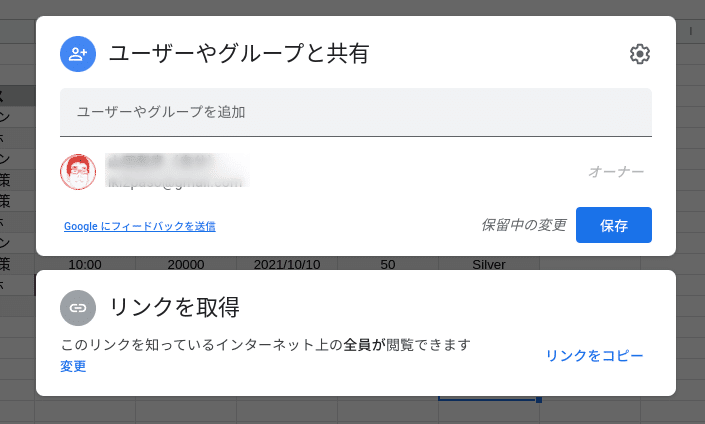
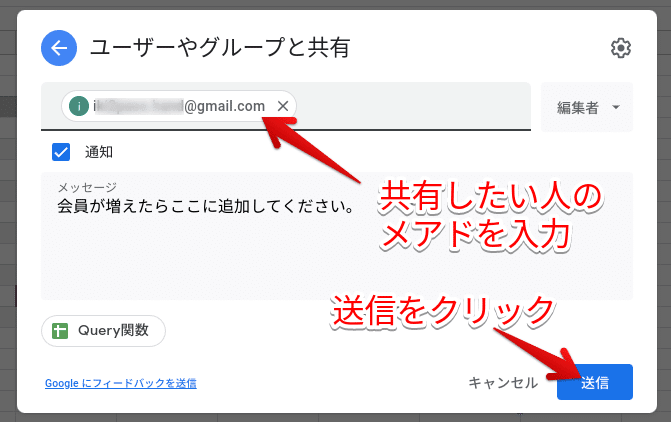
共有に指定されたユーザには、共有の案内のメールが届きます。メールの中の「開く」をクリックするとファイルを参照することが出来ます。
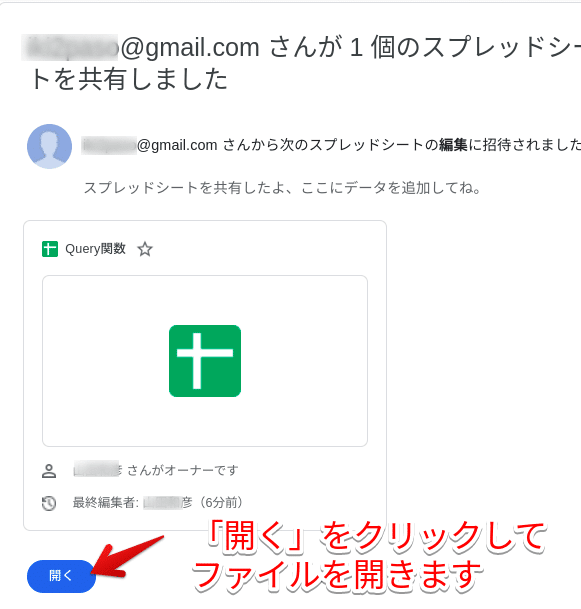
共有された画面には、今編集しているユーザのアイコン、自分のカーソル、相手のカーソルが表示されます。
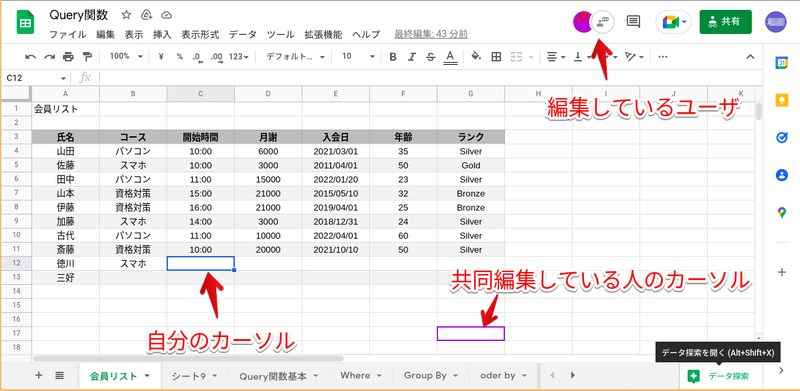
共有の解除
共有されたURLをブックマークに保存すれば後でも編集が可能です。
共同編集を終了したい場合は、ファイルのオーナー(作成者)が共有を許しているユーザを削除します。
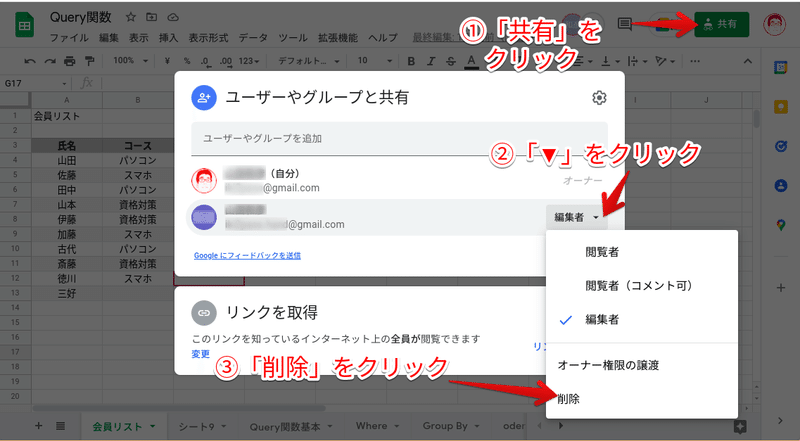
通知の設定
共有したファイルが変更された時に通知を受信することが出来ます。
ツールバーの「ツール」ー「通知ルール」をクリックします。
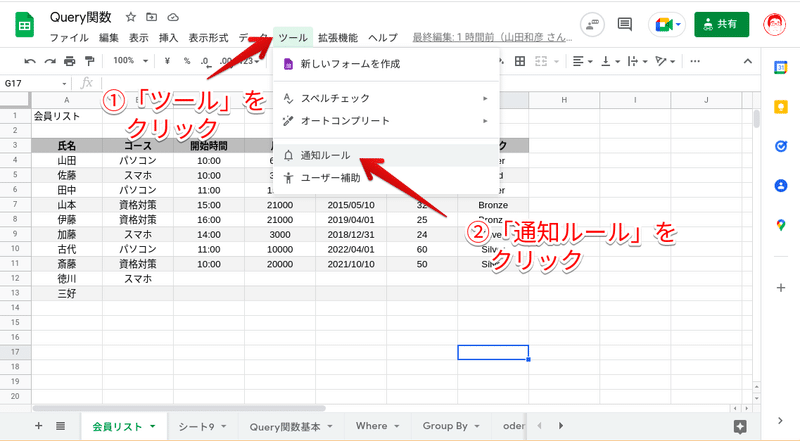
どのタイミングで通知を受け取るかを指定し保存します。
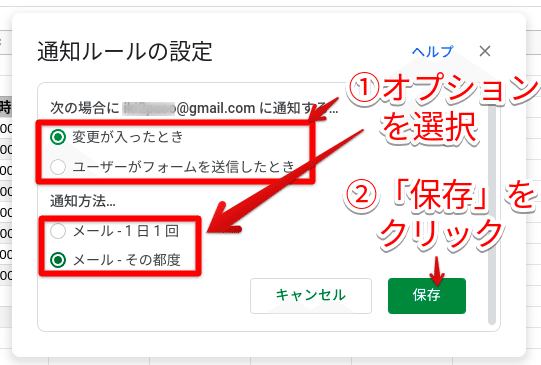
最後に
複数の拠点でファイル共有をしたい、出先でスマホで少しだけ修正したい、自宅でも仕事がしたい場合など非常に便利な機能だと思います。離れた場所にいるユーザが表計算の数式を消してしまっても簡単に復旧できますのでユーザのサポートの苦労も下がります。指導もらくらくです。
スプレッドシートで作成した表をエクセル形式に出力することも可能です。どの程度まで互換性が保てるかを今後検証していきたいと思います。
この記事が気に入ったらサポートをしてみませんか?
